Oglas
Zakaj bi kdo rad bolj poudaril svoj računalnik, kot je že? Ali nima dovolj težav? Morda je tako, toda stresno testiranje je lahko pomemben vir, ki ga imate v svojem arzenalu tehnike. Stresni testi testirajo stabilnost računalnika pri velikih obremenitvah. Težave s stabilnostjo se lahko pojavijo zaradi overclockingja PC-ja.
Tu nastopi stresno testiranje. Stresni testi zagotavljajo stabilnost vašega sestavnega dela. Čeprav stresni testi lahko merijo tudi delovanje računalnika, kar je najbolje prepustiti referenčnim vrednostim Kako primerjati svoj CPU in GPU Kot profesionalecPrimerjalna analiza uporabnikom omogoča merjenje zmogljivosti strojne opreme, odpravljanje težav in primerjavo sistemskih nastavitev. Pogosto se uporablja med igralci iger. Seznanimo vas s tehničnimi podrobnostmi in pokažemo, kako profesionalci merijo svoje sisteme. Preberi več . Stresni testi potisnejo vaš računalnik do njegovih meja. Ko boste prebrali ta članek, boste lahko opravili stresni test z najboljšimi od njih.
Testiranje na stres
Stresni testi spodbudijo delovanje računalnika, dvignejo temperaturo in odčitavanje uporabe do svojih meja. Če osebni računalnik opravi stresni test, se upošteva stabilna. Nestabilni računalniki ne bodo delovali optimalno in se lahko izklopijo. Funkcija samodejnega izklopa rešuje komponente računalnika pred poškodbami. Če se računalnik med stresnim testom izklopi, je treba znižati prejšnje nastavitve overkloka.
Ti testi so lahko včasih zavajajoči. Na primer, komponente za testiranje obremenitve lahko dvignejo temperaturo tako visoko, da se računalnik izklopi zaradi pregrevanja in ne nestabilnosti. Za natančno testiranje stresa v računalniku potrebujete nekaj programov za spremljanje.
Programi spremljanja
Boste morali spremljajte tempe računalnika, odčitke napetosti in hitrost ure 13 Orodja za diagnostiko sistema Windows za preverjanje zdravja računalnikaS pomočjo teh računalniških diagnostičnih orodij zaženite preverjanje zdravstvenega stanja računalnika in odpravite težave. Nekateri podpirajo natančno diagnostiko Windows 10. Preberi več za zagotovitev nemotenega postopka. CPUID HWMonitor ponuja statistiko o temperaturni in urni hitrosti v realnem času, da se zagotovi, da računalnik deluje z največjo zmogljivostjo.

Ko gre za vsestransko programsko opremo za spremljanje, MSI Afterburner je vrhovi. Afterburner zagotavlja sprotno uporabo in odčitavanje temperature ter nadzor hitrosti ventilatorja vašega GPU-ja. To pomeni, da lahko zagotovite hlajenje v realnem času z dvigom hitrosti ventilatorja za svoj GPU.

Omogoča tudi priročno overclocking orodje, če želite overklokirati svoj GPU. Med stresnim testom pozorno spremljajte odčitke temperature. Če vaše temperature dosežejo 80 ° C v prostem teku - ali v pogojih z nizkim stresom - lahko stresno testiranje vaših delov pregreje vaš računalnik, preden prejmete rezultate. Če je tako, razmislite o ukrepih za ohladitev računalnika Kako preprečiti pregrevanje računalnika in ohraniti hladen računalnikPregrevanje računalnikov lahko privede do nepričakovanih izklopov, izgubljenih podatkov in poškodb strojne opreme. Pokazali vam bomo, kako berete računalniške temperature in preproste načine za ohranitev računalnika. Preberi več . Ne pozabite zapreti vseh zunanjih programov poleg programske opreme za spremljanje in testiranja izjemnih situacij.
Nasveti o testiranju stresa
Stresno testiranje se morda zdi kot običajen postopek, vendar je za pravilno testiranje stresa potrebno skrbno paziti. Pred testiranjem stresa se prepričajte o naslednjem.
1. Zagotovite 100-odstotno uporabo
Ponovno se stresni testi ne uporabljajo za preverjanje vaše uspešnosti. Želeli so povečati vašo uspešnost. Prepričajte se, da se bodo vaši deli v celotnem preskusu uporabljali z največjo zmogljivostjo, bodisi CPU ali GPU.

Ta nasvet se morda zdi preveč preprost, vendar zagotavlja, da svoje dele preizkušate v polni zmogljivosti. Za spremljanje uporabe lahko uporabite kateri koli od zgoraj omenjenih programov. Če želite zagotoviti pravilno odčitavanje, med testiranjem uporabite več programov za spremljanje.
2. Dvakrat preverite hitrost ure
Prepričajte se, da testirate svoje komponente s stresom pravilne hitrosti takta 5 Malo znanih podrobnosti, ki bi lahko upočasnili vaš računalnikOgledali si bomo pet manj znanih dejavnikov, ki vplivajo na delovanje vašega računalnika, in pokazali vam bomo, kako lahko pri nadgradnji vedno dobite največji znesek dolarja. Preberi več . Nekatera programska oprema morda pravilno testira vaš računalnik, vendar prikazuje hitrost ure napačno. Tu postane uporaba več programov spremljanja kritična.

Napačne hitrosti takta so ponavadi posledica pozabe, da shranite taktne hitrosti ali nepravilne shranjevanja taktnih ur. Ure hitrosti lahko prav tako potisnejo mimo domnevne največje hitrosti takta, kot je to slučaj pri Intelova tehnologija Turbo Boost.
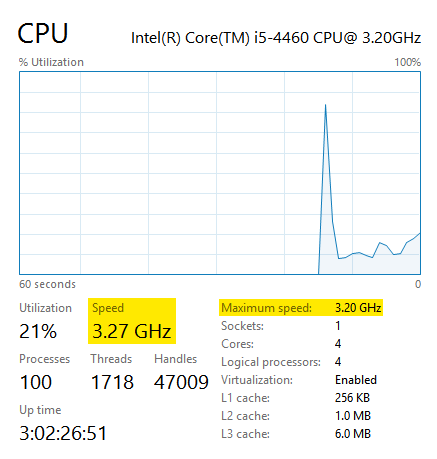
Intelova Turbo Boost programska oprema deluje tako, da zmanjša delovanje nekaterih jeder do pospešek zmogljivost ene pretekle domnevne nastavitve največje hitrosti, ki ponuja večjo zmogljivost procesorja na zahtevo pod določenimi pogoji.
AMD ima podobno programsko opremo AMD-jev Turbo Core ki ponovi to storitev.
Funkcije, kakršne so te, lahko pojasnijo nasprotujoče si odčitke hitrosti iz vašega CPU-ja, zato zagotovite, da se vaš CPU izvaja pri največjem odstotku uporabe in ne takt.
3. Naj bodo temperature čim nižje
Speedfan omogoča nadzor različnih ventilatorjev v računalniku. Povečanje hitrosti ventilatorja bo znižalo skupne odčitke temperature vašega računalnika. Omogoča tudi vodenje zavihkov o tem, kateri ventilatorji delujejo in kateri ne. Nekateri grafični procesorji ves čas poganjajo ventilatorje, medtem ko drugi ne aktivirajo svojih oboževalcev, dokler se GPU ne porabi čez določen odstotek.
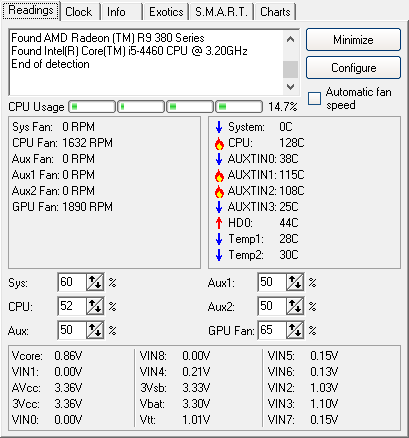
Hitrosti ventilatorja povečate pribl. 70 do 80%, če katera koli komponenta doseže 80 ° C. Ne pozabite uporabiti več programov za spremljanje, da zagotovite odčitke temperature. Zgornji primer prikazuje moje Temperature CPU-ja Kakšna je razlika med APU, CPU in GPU?V zadnjih petih ali več letih se je za opisovanje računalniške strojne opreme vrtelo več različnih izrazov. Nekateri od teh izrazov vključujejo, vendar niso omejeni na APU, CPU in GPU. Ampak ... Preberi več pri 128 ° C v prostem teku, kar pomeni pregrevanje. MSI Afterburner in CPUID HWMonitor pa kažeta, da so moje CPU temperature okoli ~ 40 ° C.
Nepravilno odčitavanje temperature je pogosto težava s programsko opremo, ne s strojno opremo. Večina odčitanih temperatur je upoštevana iz BIOS-a Odkrijte svoj BIOS in se naučite, kako ga kar najbolje izkoristitiKaj za vraga je BIOS? Je res tako pomembno vedeti? Tako mislimo in na srečo je precej enostavno. Naj vas predstavimo. Preberi več , ki spremlja temperature v posameznih komponentah računalnika v realnem času. Programska oprema za spremljanje teh odčitkov skrbno razčleni in jih prikaže na priročnem seznamu. Če programska oprema teh odčitkov ne more razčleniti ali jih na nek način zmede - na primer dodajanje vsakega bralca temp-ja v procesorju, namesto da prikazovanje vsakega posebej ali prikazovanje odčitkov v Fahrenheitu namesto Celzija - programska oprema bo zagotovila napačno temperaturo specifikacije.
Za odkrivanje lažnih odčitkov priporočamo, da se posvetujete z več aplikacijami.
4. Raziskujte svoje komponente
Pred stresnim testiranjem ali overclockingom ne pozabite, da vam lahko pomaga veliko spletnih virov. Nekaj raziskav o vaših komponentah bo proces stresnega testiranja izjemno olajšal.
Najprej raziskajte stabilne nastavitve overkloka komponent. Verjetno so uporabniki že preizkusili stres in našli stabilne pogoje za vaše sestavne dele. To bo močno zmanjšalo čas, ki je potreben za varno overklok.
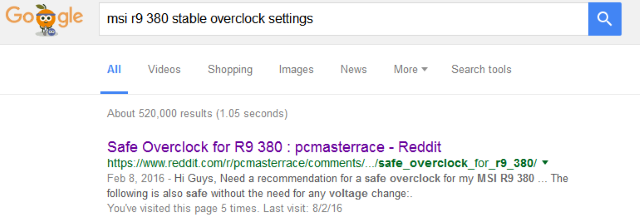
Drugič, raziščite, ali je varno overclokirati komponento. Na primer, procesorji Intel serije K omogočajo enostavno overclocking. Intelov procesorji, ki niso del serije K, nimajo odklenjenega množitelja ur, zaradi česar so veliko težji in manj varni.
5. Cilj za nesrečo
Namen stres testiranja vašega računalnika je spodbuditi delovanje do točke okvare. Čeprav se lahko zruši računalnik kot velika težava, se komponente računalnika izklopijo, preden se naredi resna škoda. Če prekoračite računalnik, si prizadevajte za sesutje.
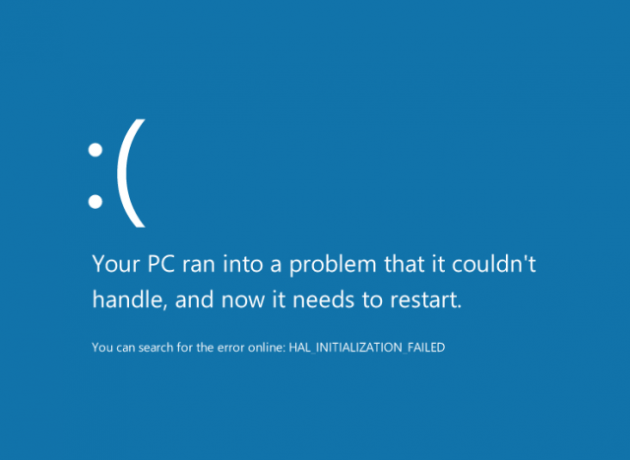
Zrušitev računalnika postavlja jasne meje za vašo overklok. Potem podtaknite računalnik, da dosežete stabilne nastavitve.
Stresno testiranje komponent
Zdaj, ko razumete, čemu služijo stresni testi in kako spremljati komponente med stresnim testom, je čas, da testirate svoje komponente.
1. Stresni test GPU
Stresni test GPU bo povzročil eno od dveh napak. Ali se računalnik izklopi ali pa na zaslonu začnete videti video artefakte. Video artefakti so vizualni prelomi na zaslonu, ki obarvajo sliko, ki jo vidite. Ti artefakti so ponavadi zeleni ali vijolični in pomenijo, da se vaš GPU potiska mimo stabilnega stanja.

Vizualni artefakti med stresnim testom kažejo, da morate znižati nastavitve overkloka. Ko gre za stresno testiranje GPU-jev, Furmark je zelo znana blagovna znamka Preverite stabilnost grafične kartice s FurmarkomV tem priročniku za FurMark razlagamo, kako uporabiti FurMark za testiranje vaše grafične kartice. Pomagali vam bomo tudi pri razlagi rezultatov. Preberi več . Furmark je bil zasnovan tako, da čim bolj poudari vaš GPU. Furmark poskuša v računalniku upodabljati zelo kakovostno krzno. Ko se Furmark konča, se vam podeli najvišja temperatura GPU-ja in ocena. To oceno lahko primerjate z Furmarkova knjižnica, primerjava uporabe računalnika z drugimi.

Druga programska oprema za testiranje stresa, kot je Programska oprema podjetja Unigine's Heaven or Valley, ponudite različne druge metode za stresno preizkušanje vašega GPU-ja. Nekatere programske opreme za testiranje stresa povzročijo, da se bo vaš računalnik izklopil, drugi pa ne. Odvisno je od količine stresa, ki ga vsaka programska oprema postavi na vaš GPU. Poskusite nekaj, da zagotovite, da ste v celoti testirali svoj računalnik. Stresno testiranje GPU-jev ne traja toliko časa kot testiranje CPU-jev, zato bi moralo biti dovolj nekaj tekov skozi Furmark, da bi zagotovili stabilnost.
2. Stresni test CPU-ja
Obstaja en pokazatelj, da je obremenitveni procesor CPU deloval: se zruši. Prime95 je morda najbolj zaupanja vredna programska oprema na trgu. Prime 95 je naročnik Program GIMPS (Great Internet Mersenne Prime Search), ki s pomočjo procesorja poskuša najti velike preproste številke. Zato je prime v Prime95.

V programski opremi Prime95 so tri nastavitve. Majhne FFT ponuja stresni test CPU, skupaj z manjšimi testi RAM-a. Namestite velike FFT zagotavlja težji stresni test CPU-ja, katerega namen je največja poraba in časovna odčitka. Mešanica si prizadeva za več testiranja RAM-a kot stresnega testiranja CPU-ja.
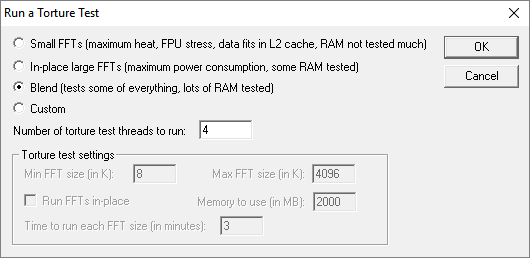
Namestite velike FFT zagotavlja najboljši stresni test, zaradi česar je najboljša izbira. Če ste novi pri testiranju izjemnih situacij, bi želel izvesti majhne FFT in spremljati odčitke temperature. Če vaš CPU med tem preskusom ne more pravilno vzdrževati svojih temperatur, lahko namesto velikih FFT-jev vaš računalnik pregreje.
RealBench nudi tudi učinkovit stresni test za vaš CPU in za svoje metode testiranja uporablja realistične ukrepe, kot so urejanje fotografij in video upodabljanje.

Daljše trajanje teh stresnih testov je večja verjetnost, da se bo vaš računalnik zrušil. Preizkus čez noč v Prime 95 je najboljši za ustrezne rezultate. Če boste izvedli 3-4 urni test, boste zagotovili, da vaš CPU ni nestabilen in lahko čez dan prevzema velike obremenitve. OKTT, ki vaš računalnik poudarja toliko kot ti drugi programi, ponuja tudi priročen nadzorni vmesnik za spremljanje temp, hitrosti tabele in porabe CPU skozi čas.
3. Stresni test RAM
Napetostni testi RAM-a služijo podobno kot testiranje obremenitve drugih komponent, čeprav se pogosto izvajajo za preverjanje tovarniške stabilnosti komponent. Napačen RAM modul lahko na vaš računalnik povzroči resne omejitve in vodi do naključnih, pogostih zaustavitev.
Memtest86 opravi temeljite preizkuse vašega RAM-a in preveri morebitne napake. Če vaš računalnik trpi zaradi zaustavitev, obstaja velika možnost, da lahko RAM v vašem računalniku povzroči napake. Memtest86 bo odkril napake in tako prihranil morebitne stroške povsem novega računalnika.
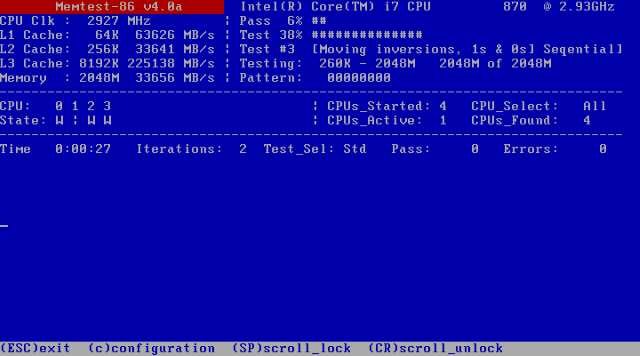
Na žalost tega programa ni mogoče zagnati z vašega običajnega namizja. Za zagon Memtest86 boste morali program namestiti na ločen bliskovni pogon in zagnati s svojega bliskovnega pogona.
Prenesite program z oznako Samodejno namestitev ključa USB. Ta preprosta aplikacija bo Memtest samodejno namestila na vaš pogon. Ko se začne Memtest, bo pregledal vaš RAM glede napak. Če Memtest pri nameščenem RAM-u ne najde nobenih napak, je dobro, da uporabite RAM.
Stres!
Ob ustreznem stresnem testu po overkloku boste povečali zmogljivost overkloka in pravilno stabilnost komponent. Nestabilna komponenta je lahko vsakodnevno moteče in obrabite svoje komponente do neuporabne točke. Ni pomembno; zdaj lahko pravilno poudarite svoj računalnik z brezplačnimi, preprostimi orodji!
Ste že kdaj preizkusili svoj računalnik? Ali uporabljate določeno programsko opremo za testiranje stresa? Sporočite nam v spodnjih komentarjih!
Christian je nedavni dodatek skupnosti MakeUseOf in navdušen bralec vsega, od goste literature, do stripov Calvina in Hobbesa. Njegova strast do tehnologije se ujema le z njegovo željo in pripravljenostjo pomagati; če imate kakršna koli vprašanja v zvezi (večinoma) karkoli, vas prosimo, da nam pošljete e-pošto!
